如何将Excel工作表设置成层级结构展示?
时间:2018-12-19来源:互联网 作者:佚名 点击:
10 次
Excel技巧: 如何将Excel工作表设置成层级结构展示?
问题:如何把Excel工作表弄成类似Word的大纲结构效果,有层级表达类似下图效果?
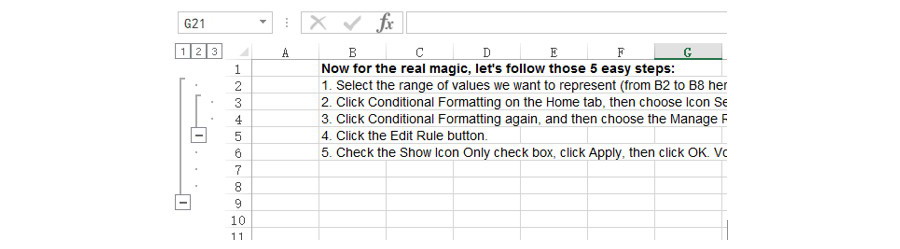
解答:这种大纲层级效果除了“分类汇总”会自动产生外,手动也可以制作,方便的根据自己的实际情况进行层次展示。
具体方法如下:打开工作簿后,根据层级大纲显示的前后关系(比如下图需要先显示1、2条步骤,再展开显示3、4、5步骤)。首先选中对应3、4、5步骤的行记录(下图1处),紧接着在“数据-创建组”按钮处创建大纲结构(下图2处)。
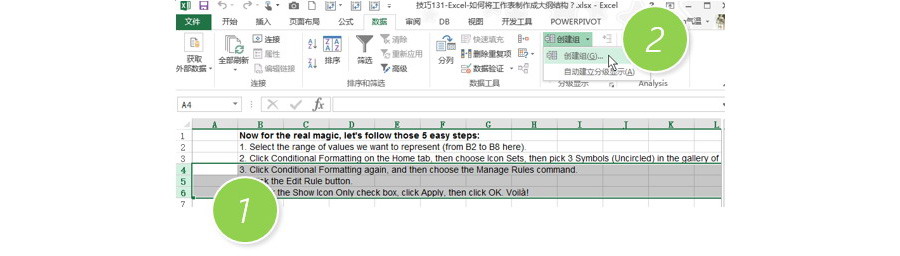
然后继续选中全部步骤的行数(下图3处),然后继续创建组。(下图4处)
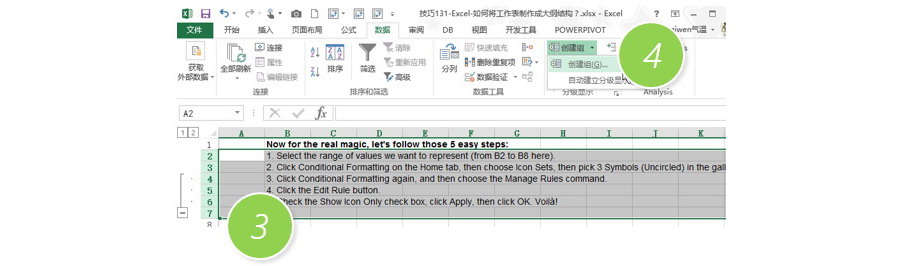
最后完成Excel工作表的层级大纲结构,点击图5处的数字1,2,3顺序打开层级显示或单击减号收拢层级显示。大家可以实际操练感受。
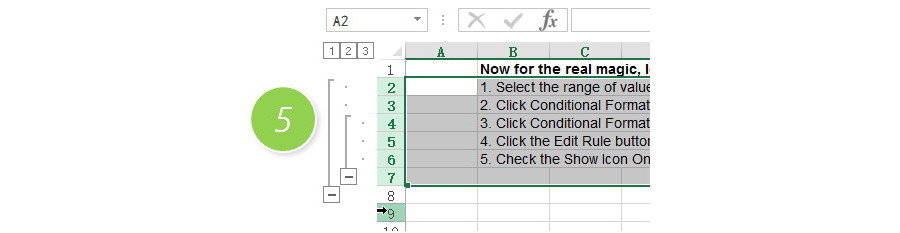
此技巧Excel2007以上版本支持相同的问题解决操作。
- 标签:
